Miks Instagram ütleb, et mul on sõnum, kui mul pole?
Miscellanea / / June 27, 2023
Paljud Instagrami kasutajad on kurtnud kummitusteadete üle. Sotsiaalmeedia platvorm teavitab teid uutest sõnumitest isegi siis, kui teil neid pole. See on ärritav käitumine ja võib teid tööajal häirida. Siin on põhjus, miks Instagrami rakendus ütleb, et teil on sõnum, kui teil seda pole.
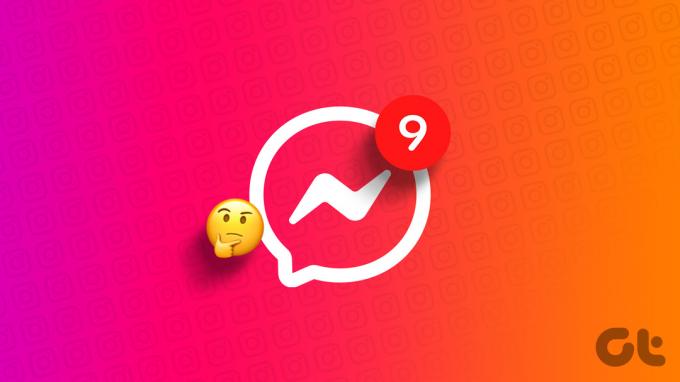
Saate alati välja lülitada sõnumite märguanded Instagramis. Siiski võite oma sõprade või jälgijate olulistest hoiatustest ilma jääda. Selle asemel saate teada Instagrami valeteadete põhjustest ja neid ignoreerida.
1. Kontrollige sõnumitaotlusi
Instagramil on mitu privaatsusvalikut, et hoida teie postkasti rämpspostivaba. Vahekaardil Taotlused võite saada uusi sõnumeid tundmatu konto kaudu. Sellised sõnumipäringud võivad käivitada hoiatuse. Peamises postkastis ei leia te sellistelt kasutajatelt uusi sõnumeid. Peate heitma pilgu vahekaardile Taotlused.
Samm 1: Avage oma telefonis Instagrami rakendus. Puudutage paremas ülanurgas valikut Sõnumid.
2. samm: Uute sõnumite kontrollimiseks valige vahekaart Taotlused.

2. Taaskäivitage Instagram
Instagrami rakenduse taaskäivitamine võib kustutada sõnumite lugemisoleku ega häiri teid tarbetute hoiatustega.
Samm 1: Hiljutiste rakenduste menüü avamiseks pühkige alt üles ja hoidke seda all.
2. samm: Pühkige Instagramis üles, et see täielikult sulgeda.

Käivitage Instagrami rakendus ja hakake seda tavapäraselt kasutama.
3. Filtreerige lugemata sõnumeid
Kas saate tavaliselt kümneid Instagrami sõnumeid? Võite unustada kõiki vestlusi lugeda. Kui teil on Instagramis paar lugemata lõime, võib ettevõte saata sama teatise. Kahjuks ei paku iPhone'i Instagrami rakendus lugemata sõnumite filtreerimise funktsiooni.
Samm 1: Avage Instagrami rakendus ja puudutage paremas ülanurgas valikut Sõnumid.
2. samm: Puudutage ülaosas valikut Filter ja valige Lugemata.
3. samm: Lugege kõiki vestlusi ja Instagram ei häiri teid tarbetute märguannetega: „Teil võib olla uus sõnum”.

4. Värskendage vahekaarti Sõnumid
Mõnikord, kui avate Instagramis aeglase Interneti-ühendusega sõnumite menüü, ei pruugi rakendus teie lugemata tekste kuvada. Peate sõnumimenüüd käsitsi värskendama.
Samm 1: Käivitage Instagrami rakendus ja puudutage paremas ülanurgas valikut Sõnumid.
2. samm: Sõnumite vahekaardi värskendamiseks pühkige alla.

5. Kontrollige Interneti-ühendust
Kas kasutate Instagrami aeglase Interneti-ühendusega? Kui loete sõnumeid, ei pruugi rakendus neid loetuks märkida. Sel juhul ütleb Instagram, et teil on sõnum isegi siis, kui te seda ei tee.
Telefonis toimiva Interneti-ühenduse kinnitamiseks saate kasutada rakendusi, nagu Speedtest. Võrguühenduse lähtestamiseks saate ajutiselt lubada ka lennukirežiimi ja selle minuti pärast keelata.
Androidi kasutajad saavad avaekraanilt alla pühkida ja iPhone'i kasutajad peavad lennukirežiimile pääsemiseks pääsema paremast ülanurgast juhtkeskusesse. Kui võrguühenduse probleem on olemas, on aeg seda teha lähtestage iPhone'is ja Androidis võrguseaded.
6. Kasutaja on sõnumite saatmise tühistanud
Instagram võimaldab kasutajatel sõnumite saatmise tühistada. Kui keegi saadab teile kirja ja võtab selle tagasi kirjavea või mõne muu põhjuse tõttu, ei leia te vestlusest teksti. Kuid kuna inimene on teile sõnumi saatnud, teavitab Instagram teid teatega.
Võite proovida sõnumi kontrollimiseks avada teatise, kuid te ei leia seda.
7. Tühjendage Instagrami vahemälu
Instagram teavitab teid pidevalt uutest sõnumitest isegi siis, kui teil seda pole, võib põhjuseks olla rikutud rakenduse vahemälu. Peaksite tühjendama rakenduse vahemälu ja proovima uuesti.
Samm 1: Vajutage pikalt Instagrami rakenduse ikooni ja avage rakenduse teabemenüü.

2. samm: Valige Salvestusruum ja vahemälu ja toksake järgmises menüüs tühjenda vahemälu.

Saate lugeda meie pühendatud postitust, et teada saada, mis toimub Instagrami vahemälu tühjendamine.
8. Autentige konto uuesti
See on tõhus viis levinud Instagrami probleemide tõrkeotsinguks. Kui rakendus kummitusmärguannetega sageli valesti käitub, peaksite oma kontolt välja logima ja uuesti sisse logima.
Samm 1: Avage Instagrami rakendus ja puudutage paremas alanurgas oma profiiliikooni.
2. samm: Puudutage paremas ülanurgas hamburgeri menüüd ja avage Seaded ja Privaatsus.

3. samm: Kerige alla ja logige oma kontolt välja. Logige sisse oma Instagrami konto andmetega
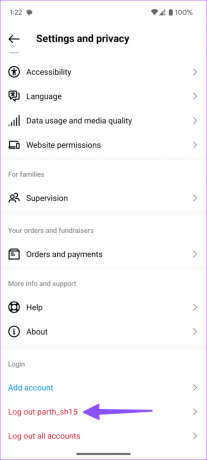
Enamik kasutajaid seob oma Facebooki konto Instagramiga, et kogemus oleks sujuv. Saate Facebooki konto linkimise tühistada ja proovida Instagrami kasutada.
Samm 1: Avage Instagrami rakenduses Seaded (kontrollige ülaltoodud samme).
2. samm: Avage kontokeskus ja valige Kontod.

3. samm: Puudutage oma Facebooki konto kõrval valikut Eemalda ja kinnitage oma otsus.

10. Uuenda Instagrami
Teie telefoni aegunud Instagrami rakendus võib käivitada valeteateid. Peaksite värskendama Instagrami uusimale versioonile. Võite minna App Store'i või Google Play poodi ja installida uusim Instagrami rakendus.
Hallake oma Instagrami kontot
Instagrami sõnumite märguannete saatmine isegi siis, kui teil neid pole, võib teid ärritada. Selle asemel, et sageli kontrollida kirjade postkasti, kasutage probleemi lahendamiseks ülaltoodud nippe.
Viimati värskendatud 06. juunil 2023
Ülaltoodud artikkel võib sisaldada sidusettevõtte linke, mis aitavad toetada Guiding Techi. See aga ei mõjuta meie toimetuslikku terviklikkust. Sisu jääb erapooletuks ja autentseks.

Kirjutatud
Parth töötas varem EOTO.techis tehnilisi uudiseid kajastades. Praegu töötab ta Guiding Techis vabakutselisena, kirjutades rakenduste võrdlusest, õpetustest, tarkvaranõuannetest ja -nippidest ning sukeldudes sügavale iOS-i, Androidi, macOS-i ja Windowsi platvormidesse.



